मोबाइल पर व्हाट्सएप पर लोकेशन कैसे शेयर करें: विस्तृत प्रक्रिया
क्या कभी ऐसा होता है कि आपको WhatsApp का इस्तेमाल करते समय किसी को यह बताना पड़ता है कि आप कहाँ हैं? आपके परिवार या दोस्तों को आपकी नई जगह ढूँढ़ने में मदद की ज़रूरत हो सकती है, या आप चाहते हैं कि कोई ख़ास व्यक्ति देखे कि आप कहाँ घूम रहे हैं। खैर, हमारे दूसरे सोशल मीडिया प्लैटफ़ॉर्म की तरह, WhatsApp भी मदद कर सकता है! सौभाग्य से, आपको एक लेख मिला है जो आपको दिखा रहा है कि आप कहाँ घूम रहे हैं व्हाट्सएप पर अपना स्थान कैसे साझा करेंइसमें आपकी वर्तमान लोकेशन शामिल होगी और लोगों को यह देखने में मदद मिलेगी कि आप कहां घूमते हैं। इसलिए, यह पोस्ट कवर करेगी कि iPhone और Android फ़ोन दोनों पर इसे प्रभावी ढंग से कैसे किया जाए।
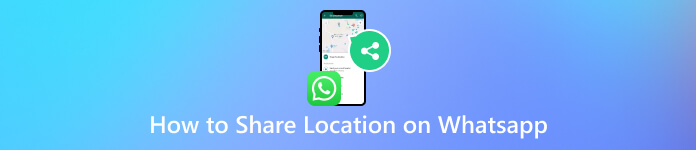
इस आलेख में:
भाग 1. व्हाट्सएप पर लोकेशन कैसे शेयर करें
क्या आप जानते हैं कि WhatsApp पर नियमित स्थान साझा करना स्नैपशॉट भेजने जैसा है? यह केवल यह दिखाता है कि आप उस समय कहाँ हैं। यदि आपको किसी से मिलना है और आप चाहते हैं कि कोई आपको ढूँढ़े, तो यह उपयोगी है, लेकिन यदि आप चाहते हैं कि वे आपकी प्रगति को ट्रैक करें तो यह बेहतर हो सकता है। वर्तमान स्थान साझाकरण के अलावा, WhatsApp ने लाइव स्थान साझाकरण शुरू किया है, जो आपके ठिकाने की लाइव स्ट्रीम की तरह है। यह अतिरिक्त सुविधा लगातार अपडेट होती रहती है, तब भी जब आप WhatsApp ऐप में न हों। यह आपके इधर-उधर जाने पर किसी को सूचित रखने के लिए उपयोगी है। इसका मतलब है कि हर कोई वास्तविक समय में आपकी प्रगति देख सकता है।
अब, नीचे दिए गए दिशा-निर्देशों के साथ शुरू करने से पहले, आपको यह सुनिश्चित करना होगा कि आप उस ऐप को लोकेशन एक्सेस प्रदान करते हैं जिसका हम उपयोग करने वाले हैं। यह अनुमति WhatsApp को आपकी इच्छानुसार कार्य करने में सक्षम बनाएगी, विशेष रूप से शेयरिंग एक्ट के अलावा WhatsApp पर लोकेशन भेजने के तरीके को प्रबंधित करने में।
1. iPhone पर अपना स्थान साझा करें
सभी iPhone उपयोगकर्ताओं के लिए यह संदेश है। WhatsApp पर अपना वर्तमान स्थान साझा करने और भेजने के लिए आपको निम्नलिखित बुनियादी चरणों का पालन करना होगा।
अपने iPhone का उपयोग करके WhatsApp लॉन्च करें
पहला कदम यह सुनिश्चित करना है कि आपके iPhone पर WhatsApp इंस्टॉल है और ज़रूरी अनुमतियाँ दी गई हैं। अगर ऐसा है, तो ऐप लॉन्च करें और उस चैट को देखें जहाँ आप अपना स्थान साझा करना या भेजना चाहते हैं।
अपना स्थान चुनें
अपनी स्क्रीन कीज़ के ऊपर प्लस आइकन देखें और टैप करें। फिर, पॉप-अप मेनू पर, लोकेशन विकल्प चुनें और टैप करें।
अपना स्थान भेजें
अंत में, आप मेनू पर इस क्रिया को टैप करके अपना वर्तमान स्थान भेज सकते हैं। इसके अलावा, आप WhatsApp iPhone पर कोई अन्य स्थान भेज सकते हैं। ऐसा करने के लिए, Share Live location विकल्प चुनें।
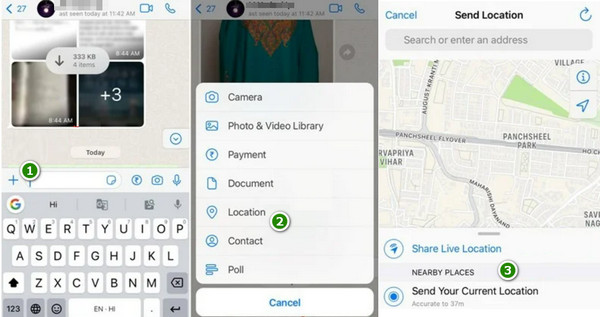
2. एंड्रॉइड पर अपना स्थान साझा करें
यदि आप एंड्रॉयड फोन पर व्हाट्सएप का उपयोग कर रहे हैं तो यहां कुछ दिशानिर्देश दिए गए हैं जिनका पालन करें।
अपना व्हाट्सएप्प लॉन्च करें और चैट करें
यही बात iPhone पर भी लागू होती है। अपने Android फ़ोन पर ऐप खोलें और उस चैट को खोजें जिसे आप अपना स्थान भेजना चाहते हैं।
अपना स्थान संलग्न करें
अब, मैसेज बॉक्स में पेपरक्लिप आइकन देखें और उसे टैप करें। हां, एंड्रॉयड वर्जन के साथ, व्हाट्सएप लोकेशन हैक के लिए आपको अपना लोकेशन शेयर करने के लिए अटैच प्रक्रिया का उपयोग करना होगा। टैप करने के बाद, लोकेशन विकल्प चुनें।
अपना स्थान चुनें
इसके बाद, आपको अपनी पसंद पर टैप करके यह चुनना होगा कि आप अपनी लाइव लोकेशन शेयर करना चाहते हैं या फिर मौजूदा लोकेशन। एक बार जब आपकी लोकेशन पिन हो जाएगी, तो यह तुरंत आपकी चैट पर भेज दी जाएगी।
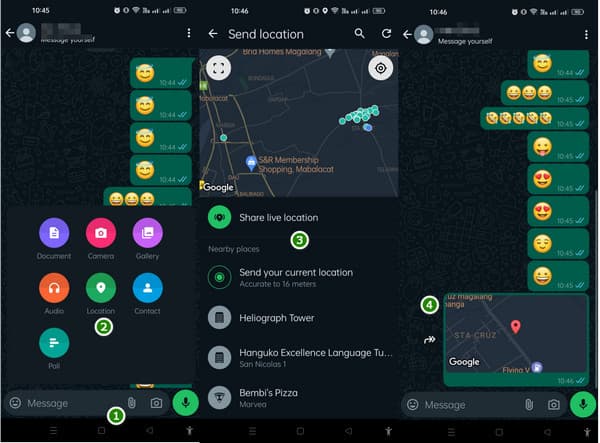
भाग 2. यदि आप व्हाट्सएप पर अपना स्थान फर्जी बनाना चाहते हैं तो क्या करें
ऐसा करने के लिए, imyPass iLocaGo यहाँ मदद करने के लिए है। यह ऐप आपको अपने कंप्यूटर से अपने iOS डिवाइस के लिए आसानी से एक नकली स्थान चुनने देता है। अब आपके पते के उजागर होने की चिंता नहीं है क्योंकि इसकी गोपनीयता को सरल बना दिया गया है! यह ऐप आपको अपना स्थान छिपाने के लिए एक नकली यात्रा, जैसे पैदल या ड्राइव करने की सुविधा देता है। आपको बस इतना करना है कि आप अपनी यात्रा कहाँ से शुरू करना चाहते हैं और कहाँ समाप्त करना चाहते हैं। फिर, यह ऐप बीच में एक रास्ता तैयार करेगा!
इसके अलावा, कोई भी यह ट्रैक नहीं कर पाएगा कि आप कहाँ हैं, यहाँ तक कि आपके दोस्त और परिवार वाले भी नहीं। सबसे बढ़िया बात? आप अपनी पसंदीदा नकली जगहों को अगली बार इस्तेमाल करने के लिए सहेज सकते हैं और यहाँ तक कि जब भी आप चाहें, उन पिछली जगहों पर फिर से जा सकते हैं, जिनका आपने पहले इस्तेमाल किया है! कुल मिलाकर, यह ऐप आपकी गोपनीयता को गुप्त रखने का एक शानदार तरीका है! तो, आप इस ऐप के साथ WhatsApp में नकली लाइव लोकेशन कैसे बनाते हैं? नीचे दिए गए चरणों का पालन करें।
ऐप इंस्टॉल करें और अपने iPhone को अपने कंप्यूटर से कनेक्ट करें
सबसे पहले, आपको अपने डिवाइस पर ऐप इंस्टॉल करना होगा। फिर, ऐप लॉन्च करें और केबल कनेक्टर का उपयोग करके अपने iPhone को अपने कंप्यूटर से कनेक्ट करें।
स्थान संशोधक चुनें
टूल के मुख्य इंटरफ़ेस पर पहुँचने पर, आप अपना स्थान बदलने में मदद के लिए कोई मोड चुन सकते हैं। यदि आप आरंभ और समाप्ति बिंदु चुनना चाहते हैं, तो वन-स्टॉप मोड चुनें और GPS पोजिशनिंग के लिए अन्य मोड चुनें।
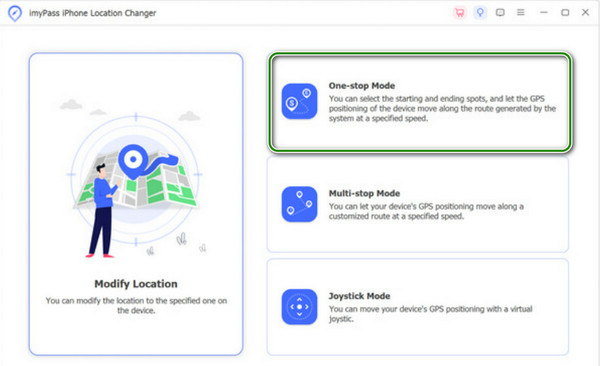
अपना स्थान संशोधित करें
अब आप मानचित्र पर कोई नकली स्थान या पता चुन सकते हैं। एक बार जब आप अपना मनचाहा स्थान चुन लेते हैं, तो तुरंत स्थान परिवर्तन लागू करने के लिए स्टार्ट मूव पर क्लिक करें।
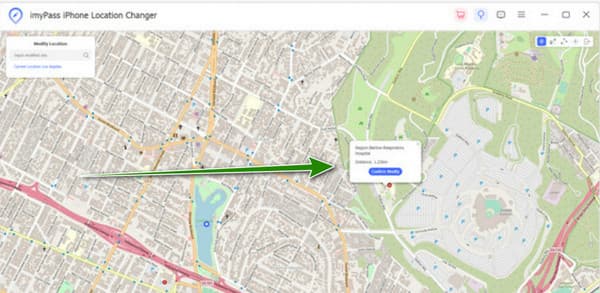
अक्सर पूछे जाने वाले प्रश्न.
-
क्या मैं अपने iPhone पर WhatsApp के लिए स्थान सेवाएं बंद कर सकता हूँ?
हां। आप iPhone पर WhatsApp के लिए लोकेशन सेवाएँ बंद करने के लिए सेट कर सकते हैं। ऐसा करने के लिए, अपने iPhone सेटिंग्स पर जाएँ, फिर प्राइवेसी पर जाएँ और लोकेशन सेवाएँ चुनें। वहाँ से, सूची में WhatsApp ढूँढें और ऐप का उपयोग करते समय या कभी नहीं चुनें।
-
मैं संदेशों पर स्थान कैसे भेज सकता हूँ?
अपना मैसेज ऐप खोलें और बातचीत शुरू करें या खोलें। फिर, ऊपरी दाएँ कोने में आइकन पर टैप करें और मेरा वर्तमान स्थान भेजें या मेरा स्थान साझा करें चुनें। उसके बाद, वह अवधि या विशिष्ट स्थान चुनें जिसे आप साझा करना चाहते हैं।
-
मैं अपने व्हाट्सएप स्टेटस में स्थान कैसे जोड़ूं?
अगर आप अपने WhatsApp स्टेटस में कोई लोकेशन जोड़ना चाहते हैं, तो ऐप खोलें और स्टेटस टैब पर जाएँ। माय स्टेटस पर टैप करें। फिर, पेंसिल आइकन या एडिट ऑप्शन पर टैप करें, ऐड लोकेशन चुनें और वह लोकेशन चुनें जिसे आप जोड़ना चाहते हैं। उसके बाद, अपना स्टेटस अपडेट करने के लिए सेंड आइकन पर टैप करें।
निष्कर्ष
उपरोक्त सामग्री आपको दिखाती है व्हाट्सएप पर अपना स्थान कैसे साझा करें iPhone और Android दोनों का उपयोग करना। अपना स्थान साझा करना सहायक है। हालाँकि, एक समय ऐसा आएगा जब यह लाभकारी नहीं होगा। सौभाग्य से, यह imyPass iLocaGo यदि आपको आवश्यकता हो तो यह आपकी फर्जी लोकेशन की मदद कर सकता है।
गरम समाधान
-
जीपीएस स्थान
- निर्देशांक के साथ सर्वश्रेष्ठ पोकेमॉन गो स्थान
- Life360 पर अपना स्थान बंद करें
- टेलीग्राम पर अपना स्थान फर्जी बनाएं
- iSpoofer Pokemon Go की समीक्षा
- iPhone और Android पर वर्चुअल स्थान सेट करें
- पीजीशार्प ऐप की समीक्षा
- ग्रिंडर पर स्थान बदलें
- आईपी लोकेशन फाइंडर की समीक्षा
- मोबाइल लीजेंड्स स्थान बदलें
- टिकटॉक पर स्थान बदलें
-
आईओएस अनलॉक करें
-
आईओएस टिप्स
-
एंड्रॉयड अनलॉक करें

